
लॅपटॉप मालक त्यांच्या बायोस पर्याय "अंतर्गत पॉइंटिंग डिव्हाइस" मध्ये भेटू शकतात, ज्यात दोन मूल्ये आहेत - "सक्षम" आणि "अक्षम". पुढे, आम्ही ते सांगू आणि कोणत्या प्रकरणात ते स्विच करणे आवश्यक आहे ते सांगू.
BIOS मध्ये "अंतर्गत पॉइंटिंग डिव्हाइस" उद्देश
इंग्रजीतून अंतर्गत पॉइंटिंग डिव्हाइस "अंतर्गत सूचित डिव्हाइस" म्हणून अनुवादित केले जाते आणि त्याच्या सिकामध्ये पीसीसाठी माउसची जागा घेते. आपण आधीपासूनच समजून घेतल्याप्रमाणे, आम्ही सर्व लॅपटॉपमध्ये एम्बेड केलेल्या टचपॅडबद्दल बोलत आहोत. संबंधित पर्याय त्यांना बेस I / O सिस्टम (म्हणजेच बीआयओएस) च्या पातळीवर नियंत्रित करण्यास परवानगी देतो, बंद आणि त्यासह बंद.
प्रश्नातील पर्याय म्हणजे BIOS मध्ये सर्व लॅपटॉप नाहीत.
टचपॅडचे ऑपरेशन अक्षम करणे आवश्यक नसते कारण लॅपटॉप हलवित असताना ते यशस्वीरित्या माउसची जागा घेते. शिवाय, बर्याच डिव्हाइसेसच्या संवेदनांच्या पॅनल्सवर एक स्विच आहे जो आपल्याला टचपॅड द्रुतगतीने निष्क्रिय करण्यास आणि आवश्यक असेल तेव्हा चालू करण्याची परवानगी देतो. कीबोर्डवरील किंवा ड्रायव्हरद्वारे कीज संयोजन करून ऑपरेटिंग सिस्टमच्या पातळीवर असे केले जाऊ शकते, जे आपल्याला BIOS मध्ये जाण्याशिवाय स्थितीसह ते ताबडतोब नियंत्रित करण्यास परवानगी देते.
अधिक वाचा: लॅपटॉपवरील टचपॅडला स्पर्श करा
हे लक्षात घेण्यासारखे आहे की आधुनिक लॅपटॉपमध्ये, टचपॅड स्टोअरमध्ये प्रवेश करण्यापूर्वी BIOS द्वारे वाढत्या डिस्कनेक्ट झाला आहे. एसर आणि अससच्या नवीन मॉडेलमध्ये अशा घटना घडल्या, परंतु इतर ब्रॅण्ड्स पूर्ण करू शकतात. या कारणांमुळे, अननुभवी वापरकर्त्यांनी फक्त लॅपटॉप विकत घेतले, असे दिसते की संवेदनात्मक पॅनेल दोषपूर्ण आहे. खरं तर, "सक्षम" मध्ये त्याचा अर्थ सेट करून प्रगत BIOS विभागातील "अंतर्गत पॉइंटिंग डिव्हाइस" पर्याय सक्षम करणे पुरेसे आहे.
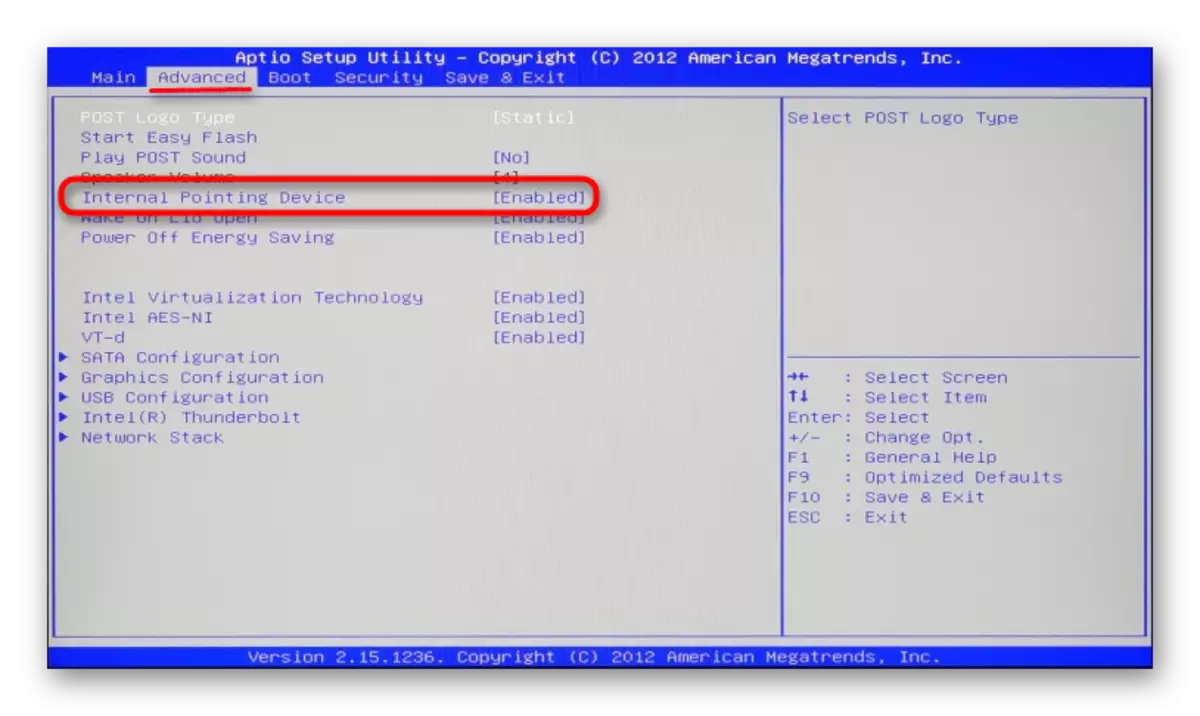
त्यानंतर, ते एफ 10 मध्ये बदल जतन करणे आणि रीबूट करणे राहते.

सेन्सर पॅनलचे प्रदर्शन पुन्हा सुरू होईल. नक्कीच त्याच पद्धतीने, आपण कोणत्याही आवश्यक ठिकाणी ते बंद करू शकता.
आपण टचपॅडच्या आंशिक किंवा स्थिर वापरावर जाण्याचा निर्णय घेतल्यास, आम्ही त्याच्या कॉन्फिगरेशनबद्दल सांगणार्या लेख परिचित करण्याचा सल्ला देतो.
पुढे वाचा: लॅपटॉपवर टचपॅड सेट करणे
यावर, खरं तर, लेख शेवट येतो. आपल्याकडे काही प्रश्न असल्यास, त्यांना टिप्पण्यांमध्ये विचारा.
